👩⚕️
fl_chart PieChartで健康管理グラフぽいのを作る
対象者
- fl_chartを使ったことがある
- 健康管理アプリぽいのを作りたい
- Firestoreと組み合わせたい
プロジェクトの説明
Flutterで、健康管理アプリを作ってみたいと思った。今回だと、特定のユーザーの健康状態を保存したデータを使って、円グラフに描画するのをやってみました。
人気のあるグラフパッケージであるfl_chartを使ってみましょう。
- Flutterのプロジェクトを作成して、必要なパッケージを追加しておいてください。
-
healtchコレクションを作成します。データ構造はこのようになっております。numberになってますが、Flutter側では、dobule型に変換します。Dartだと、int型で扱いますが。
[データ構造に合わせてモデルクラスを作成]
import 'package:cloud_firestore/cloud_firestore.dart';
/// [健康状態のモデル]
class Health {
int? diet; // 食事
int? sleep; // 睡眠
int? exercise; // 運動
int? mentalState; // 精神状態
Timestamp? createdAt; // 作成日時
Health({
this.diet,
this.sleep,
this.exercise,
this.mentalState,
this.createdAt,
});
// JSONからHealthを生成
factory Health.fromJson(Map<String, dynamic> json) {
return Health(
diet: json['diet'],
sleep: json['sleep'],
exercise: json['exercise'],
mentalState: json['mentalState'],
createdAt: json['createdAt'],
);
}
// HealthをJSONに変換
Map<String, dynamic> toJson() {
return {
'diet': diet,
'sleep': sleep,
'exercise': exercise,
'mentalState': mentalState,
'createdAt': createdAt,
};
}
}
- UI側に描画するロジックを作成します。今回は、ログインしてないので、ドキュメントIDはハードコーディングしてます。
import 'package:fl_chart/fl_chart.dart';
import 'package:flutter/material.dart';
import 'package:cloud_firestore/cloud_firestore.dart';
import 'package:flutter_table_calendart/model/health.dart';
class MyPieChart extends StatefulWidget {
const MyPieChart({super.key});
_MyPieChartState createState() => _MyPieChartState();
}
class _MyPieChartState extends State<MyPieChart> {
FirebaseFirestore db = FirebaseFirestore.instance;
Health? healthData;
Future<Health> getHealthData() async {
try {
final data =
await db.collection('health').doc('Mhej1ZmSLOf8YvTtrLHy').get();
return Health.fromJson(data.data()!);
} on Exception catch (e) {
throw Exception('Failed to load health data: $e');
}
}
Widget build(BuildContext context) {
return Scaffold(
body: FutureBuilder<Health>(
future: getHealthData(),
builder: (context, snapshot) {
if (snapshot.connectionState == ConnectionState.waiting) {
return const Center(child: CircularProgressIndicator());
}
if (snapshot.hasError) {
return Center(child: Text('Error: ${snapshot.error}'));
}
healthData = snapshot.data;
List<PieChartSectionData> sections = [
PieChartSectionData(
color: Colors.red,
value: healthData!.diet!.toDouble(),
title: '食事',
),
PieChartSectionData(
color: Colors.blue,
value: healthData!.sleep!.toDouble(),
title: '睡眠',
),
PieChartSectionData(
color: Colors.yellow,
value: healthData!.exercise!.toDouble(),
title: '運動',
),
PieChartSectionData(
color: Colors.green,
value: healthData!.mentalState!.toDouble(),
title: '精神状態',
),
];
return PieChart(
PieChartData(
sections: sections,
sectionsSpace: 3,
centerSpaceRadius: 100,
borderData: FlBorderData(show: false),
),
);
},
),
);
}
}
今回は、円グラフを使いたいので、PieChartを使用します。
- MyPieChartクラスを
main.dartで、インポートすればグラフが表示されるはずです。
main.dart
import 'package:firebase_core/firebase_core.dart';
import 'package:flutter/material.dart';
import 'event_example/line_chart.dart';
import 'firebase_options.dart';
void main() async {
WidgetsFlutterBinding.ensureInitialized();
await Firebase.initializeApp(options: DefaultFirebaseOptions.currentPlatform);
runApp(const MyApp());
}
class MyApp extends StatelessWidget {
const MyApp({super.key});
Widget build(BuildContext context) {
return MaterialApp(
title: 'Flutter Demo',
theme: ThemeData(
colorScheme: ColorScheme.fromSeed(seedColor: Colors.deepPurple),
useMaterial3: true,
),
home: const MyPieChart());
}
}
[こんな感じです]

感想
どうでしょうか?
円グラフを使えば健康状態のグラフを作ることができました🥳
他にも使い道はありそう。色々試してみてください。


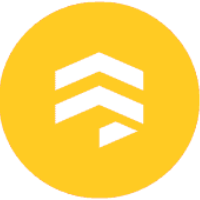

Discussion
棒グラフの場合
こんな感じで作れます。